修復 Google Classroom 在 Windows PC 上卡在加載中的問題
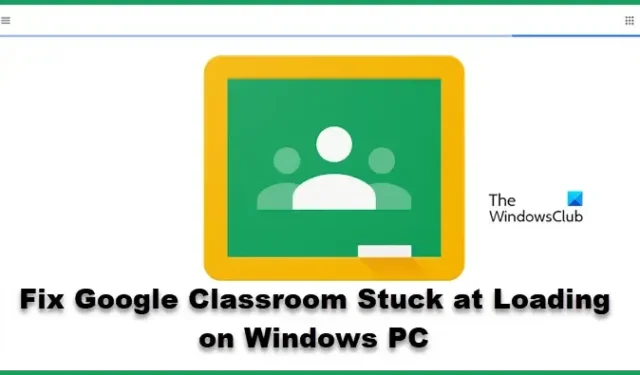
許多用戶報告說他們無法使用Google Classroom,因為它在 Windows PC 上卡在加載過程中。該問題通常是由於瀏覽器緩存已損壞;但是,這不是唯一的解決方案;因此,在這篇文章中,我們將看到可以解決問題的解決方案。
為什麼 Google 課堂無法加載?
Google Classroom 是一個網絡應用程序;因此,它在 Windows 計算機上的瀏覽器上運行。如果瀏覽器出現問題,例如損壞的緩存或 cookie,Web 應用程序將受到影響。不僅僅是瀏覽器的問題;如果有一些設置與所需的服務不兼容,教室將停止響應。
Google Classroom 在 Windows PC 上卡在加載中
如果 Google Classroom 在 Windows PC 上卡住加載,請按照以下解決方案操作:
- 清除瀏覽器緩存
- 重啟瀏覽器和電腦
- 檢查互聯網連接
- 關閉硬件加速
- 清除擴展衝突
- 關閉安全 DNS 功能
- 重新安裝瀏覽器
讓我們開始吧。
1]清除瀏覽器緩存
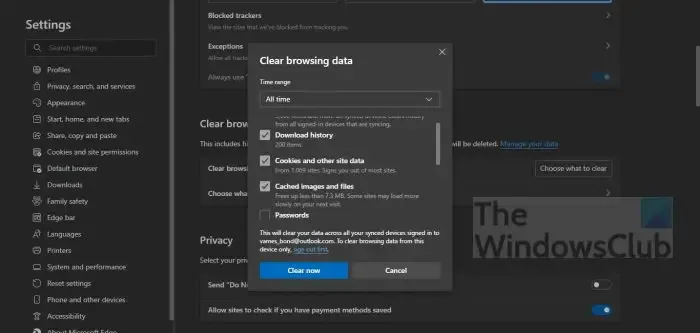
在某些情況下,存儲在本地計算機上的瀏覽器緩存可能會損壞,因此應用程序會卡在加載過程中。為了讓 Google Classroom 恢復到以前的狀態,我們將刪除緩存並查看它是否有效。下面是如何做同樣的事情。
鉻合金
- 打開 Chrome,點擊更多設置選項,然後選擇更多工具選項
- 單擊“清除瀏覽數據”,然後選擇要刪除的項目。
- 最後,單擊清除數據按鈕。重新啟動 Chrome 瀏覽器。
火狐
- 啟動火狐瀏覽器。
- 單擊三行。
- 選擇庫選項
- 導航到歷史記錄 > 清除最近的歷史記錄選項
- 最後,勾選所有必需的選項。
- 單擊立即清除
邊緣
- 打開邊緣。
- 轉到三個水平點,然後轉到設置。
- 單擊“隱私、搜索和服務”,然後從“清除瀏覽數據”部分選擇“選擇要清除的內容”按鈕。
- 將時間範圍設置為所有時間,勾選所有必填框,然後單擊立即清除
重新啟動 Google Classroom 並查看它是否正常工作。
2]重新啟動瀏覽器和PC
出現這種情況的原因有很多,但是,重新啟動瀏覽器並重新啟動 PC 是最簡單的解決方法之一,我們建議您也這樣做。將建立一個新的連接,如果之前有任何東西阻止應用程序加載,一旦瀏覽器重新啟動並啟動應用程序,所有這些都將得到解決。當 PC 重新啟動時也是如此,讓您可以在一個乾淨的平台上運行應用程序。如果帶寬低,請重新啟動路由器,如果帶寬仍然不變,請聯繫您的 ISP。
3]檢查互聯網連接
由於 Google Classroom 卡在加載過程中,因此檢查帶寬並確保互聯網速度足夠快變得至關重要。使用 Google Classroom 和 Teams 等應用程序時需要快速互聯網。因此,我們將使用任何提到的免費在線互聯網速度測試器檢查帶寬以了解帶寬。如果連接到網絡的所有設備的帶寬都很低,請聯繫 ISP 並要求他們解決問題。
4]關閉硬件加速
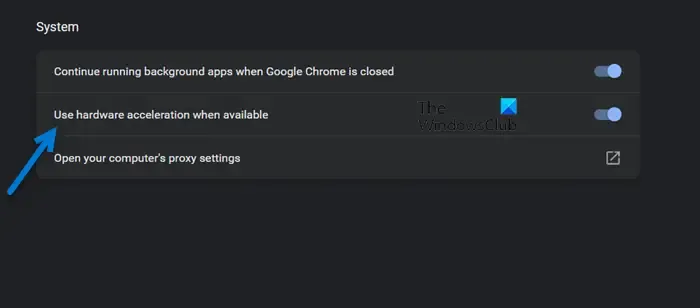
鉻合金
- 啟動瀏覽器並打開設置。
- 向下滾動並單擊“高級”選項。如果不可用,請轉到下一步。
- 在系統下,清除“可用時使用硬件加速”。
邊緣
- 啟動 Microsoft Edge 並轉到“設置”區域
- 單擊左側的系統和性能選項卡,然後找到使用硬件加速(如果可用)。
- 現在停用硬件加速。
火狐
- 打開瀏覽器並單擊選項。
- 轉到“常規”部分,然後選擇“性能”。
- 取消選中可用時使用硬件加速選項並重新啟動 Firefox。
在此之後,啟動 Google Classroom 並檢查它是否仍然卡住或工作正常。希望這能完成工作。
5]清除擴展衝突
擴展程序可能會與應用程序和網站發生衝突,從而阻止它們加載。檢查這是否適用的最佳方法是禁用所有擴展程序,啟動應用程序,然後一個接一個地啟用擴展程序,以確定哪個擴展程序與 Web 應用程序衝突。因此,繼續並在瀏覽器中禁用擴展程序。如果在禁用特定擴展程序後,您的問題得到解決,不幸的是,您需要將其刪除,因為它是導致問題的原因。
6]關閉安全DNS功能
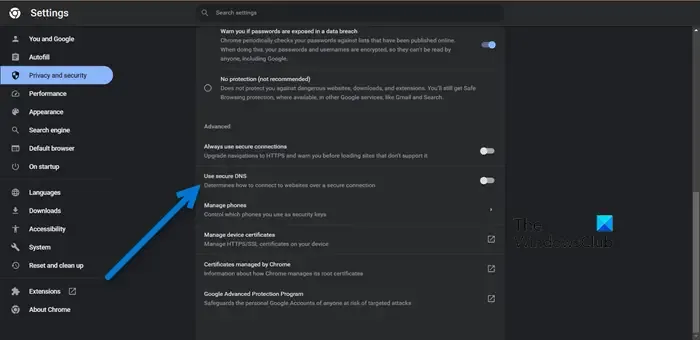
DNS 可能會阻止 Google 課堂在某些設備上完美運行。需要關閉此功能以避免出於安全考慮,DNS 可能無法解析特定域的情況。Google Classroom 不會竊取個人數據;因此,禁用該功能是安全的。以下是關閉安全 DNS 功能的方法。
鉻合金
- 啟動瀏覽器,然後單擊三個點選項。
- 現在,選擇設置,然後單擊隱私和安全。
- 在安全 > 高級 > 關閉使用安全 DNS 選項。
邊緣
- 打開瀏覽器。
- 單擊三個垂直點並選擇設置。
- 轉到隱私、搜索和服務,然後取消勾選使用安全 DNS 以指定如何查找網站的網絡地址。
現在,訪問 Google Classroom 並檢查問題。
7]重新安裝瀏覽器
希望您可以使用本文中提到的解決方案解決問題。



發佈留言